电脑小白怎么一键重装系统win10 一键重装系统win10教程
对于电脑小白来说,一键重装系统win10的方法相当简单。你只需要准备一个重装系统软件,然后在软件中即可选择操作系统版本以及备份重要文件以免丢失。在这个重装系统的过程中,你无需进行复杂的操作,只需要按照提示步骤一步步进行即可。接下来,我跟大家分享一键重装系统的具体操作方法。
一、下载工具
简单免费装机工具推荐:在线电脑重装系统软件(点击红字下载)
二、注意事项
1、运行装机软件前,关闭所有的杀毒软件、安全软件,包括防火墙,以保证装机软件不受影响。
2、装机工具提供备份还原选项,在开始安装系统前,请按照提示备份重要文件,以免丢失重要数据!
三、一键重装win10教程
1、装机首页,点击“立即重装”。
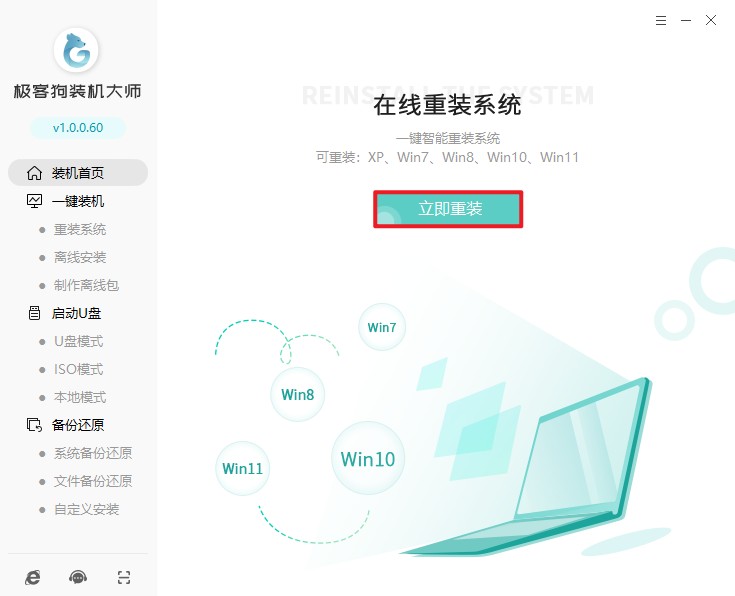
2、选择系统页面,点击window10栏目,自行选择合适的版本。

3、选择软件页面,这些软件将默认安装进系统,如果你觉得不需要,可以点击取消勾选,这样就不会安装进系统当中了。
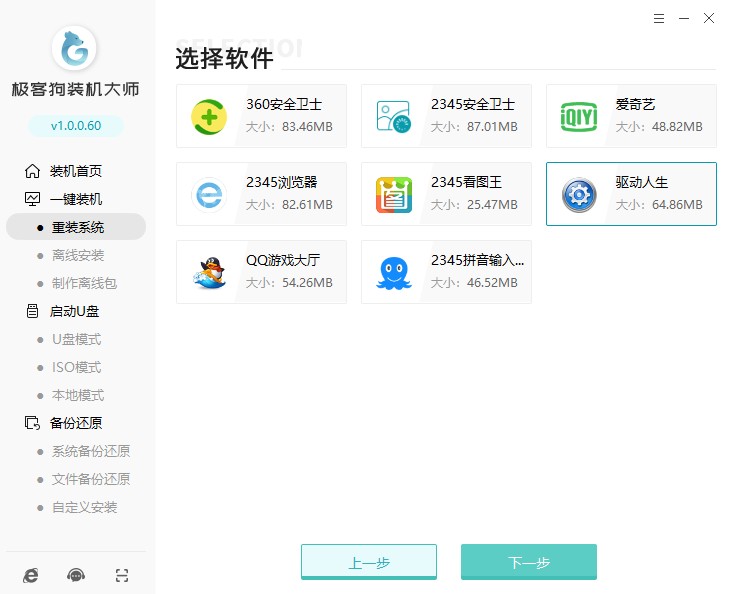
4、提示备份文件,系统盘相关的文件将随着重装系统而删除,如果有重要的文件,请在这一步做好备份工作。
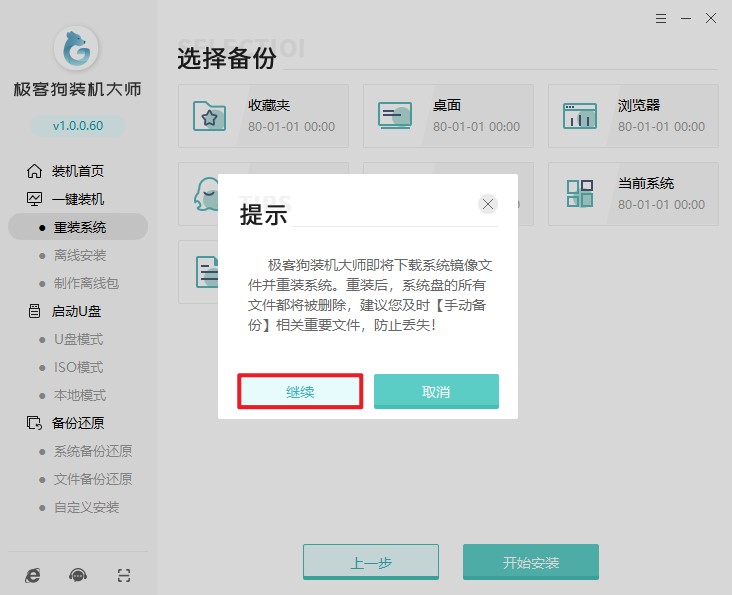
5、执行开始安装后,工具自动开始下载我们所选的系统、软件、包括备份文件等等。
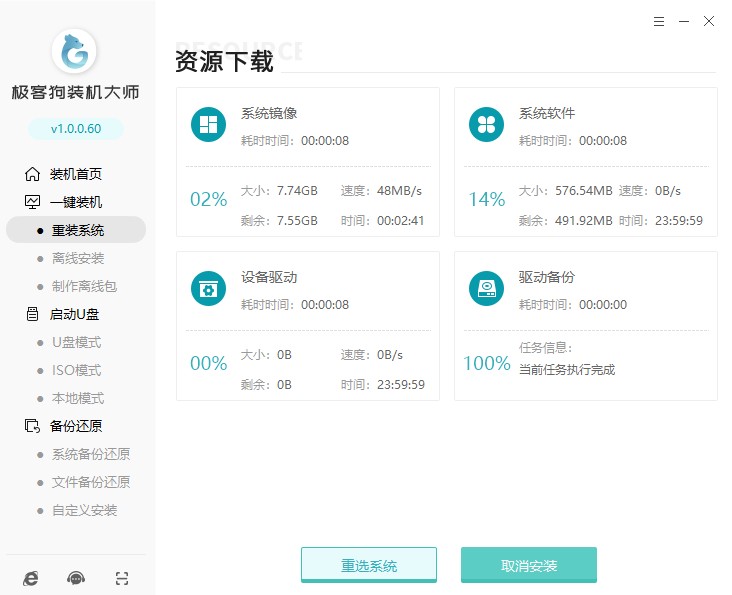
6、随后,自动安装部署,等待部署完成,电脑自动重启。
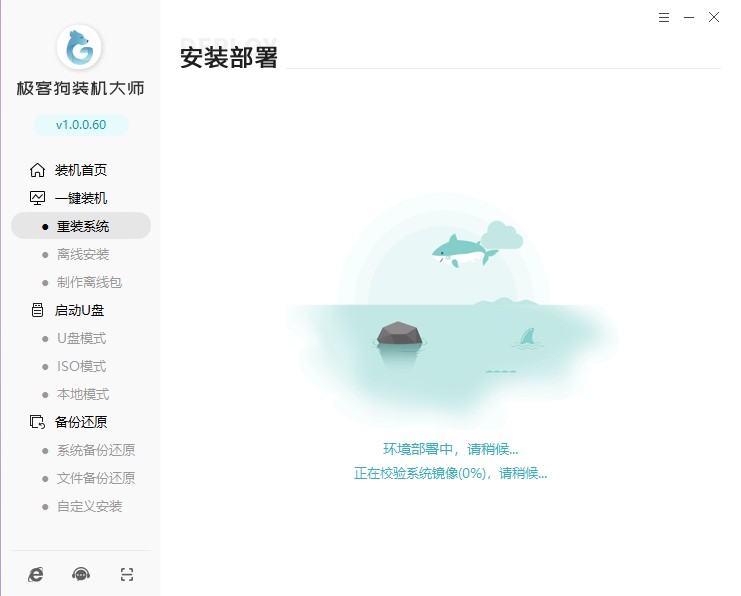
7、重启时出现以下页面的话,请选择“PE”,随后进入系统安装状态。
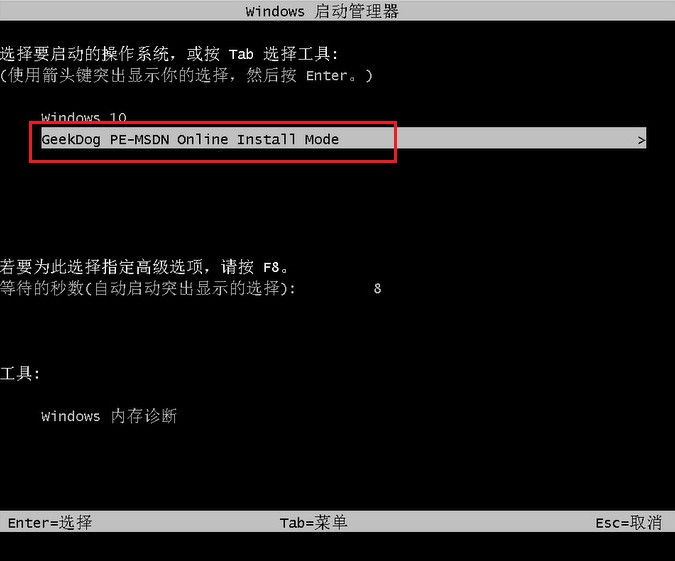
8、耐心等待即可,工具自动安装系统,安装完成后提示重启电脑,点击“立即重启”。
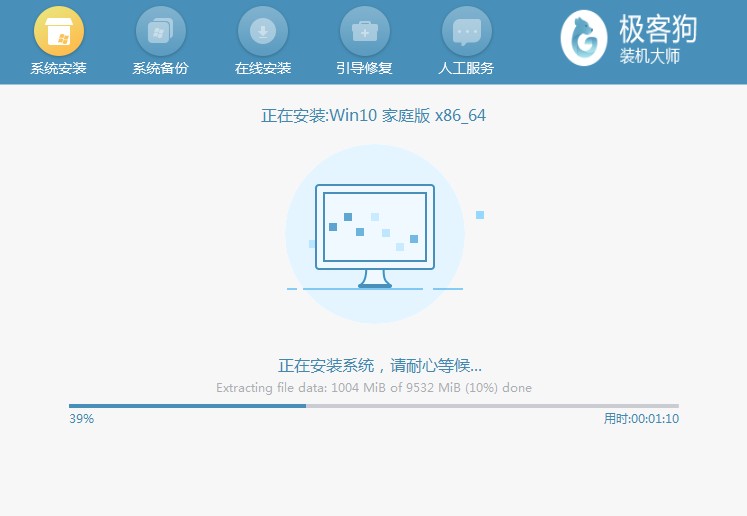
9、稍等一会,电脑完成重启进入系统桌面,此时可以放心使用系统了。
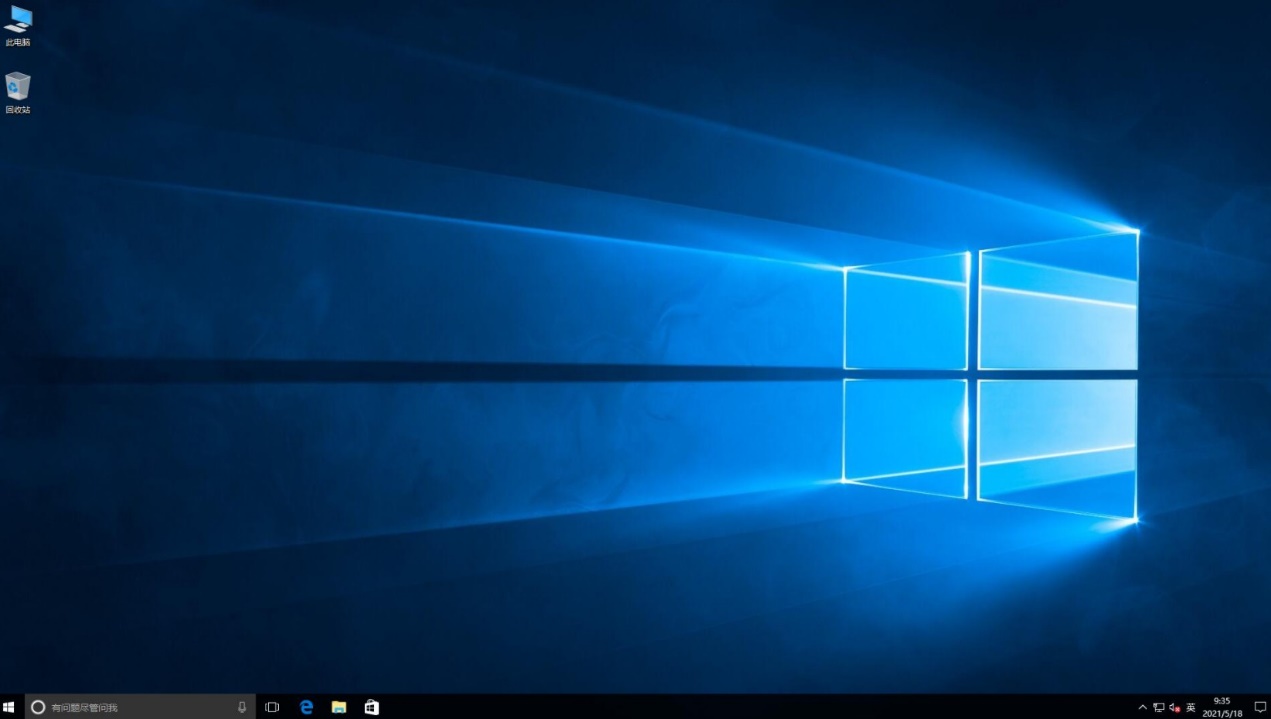
四、电脑常见问题
a、win10系统电脑开机提示自动修复怎么办
1、尝试重启,如果重启几次后仍然提示“启动修复”错误,并表示“启动修复无法修复你的电脑”,此时你需要选择「高级选项」。
2、接下来,进入「高级选项」,在这里找到并选择「命令提示符」。如果你找不到它,可能需要浏览菜单层次结构。在命令提示符中输入c:并按回车键。如果看到消息“文件和目录损坏且无法读取”,则说明C盘可能存在问题,这时你需要在命令提示符中输入chkdsk c: /f然后按回车键执行。这将尝试修复硬盘上的问题。
3、等待修复完成后,退出「命令提示符」,然后选择「继续使用 Windows 10」。之后,你的电脑应该能够正常启动。
3、如果以上方法都无法解决问题,可能需要考虑重装Windows 10系统。
b、win10怎么安装驱动
1、你可以通过设备管理器或者直接从官方网站下载驱动程序来进行安装。首先,你需要打开设备管理器,找到需要安装驱动的设备,右键点击该设备并选择“更新驱动程序”。
2、接着,你可以选择“自动搜索更新的驱动程序”,让系统自动为你寻找并安装驱动程序。或者,你也可以选择“手动查找并安装驱动程序”,然后从计算机或互联网上搜索并获取驱动程序,最后进行安装。
以上是,一键重装系统win10教程。虽然这个过程看起来很简单,但在重装系统之前,备份重要数据仍然是非常重要的步骤,以免在重装系统的过程中造成数据丢失。总的来说,一键重装系统win10是一种非常方便且易于操作的方法,即使是电脑小白也可以轻松掌握!
原文链接:https://www.jikegou.net/win10/3760.html 转载请标明
极客狗装机大师,系统重装即刻简单
一键重装,备份还原,安全纯净,兼容所有

